Cuprins
Este o problemă importantă pentru noi toți în timp ce lucrăm cu VBA în Excel, pentru a dezactiva actualizarea ecranului. În acest articol, vă voi arăta cum puteți dezactiva actualizarea ecranului folosind VBA în Excel.
Excel VBA: Dezactivarea actualizării ecranului (Vizualizare rapidă)
Sub Turn_Off_Screen_Update() Application.ScreenUpdating = False Count = 1 For i = 1 To 100 For j = 1 To 100 ActiveSheet.Cells(i, j) = Count Count = Count + 1 Next j Next i Application.ScreenUpdating = True End Sub 
Descărcați caietul de practică
Descărcați acest caiet de exerciții pentru a vă exercita în timp ce citiți acest articol.
Dezactivați ecranul de actualizare.xlsmO prezentare generală pentru a dezactiva actualizarea ecranului utilizând Excel VBA
Pentru a dezactiva actualizarea ecranului utilizând VBA este ușor. Ca să spun adevărul, este suficientă o singură linie pentru a realiza acest lucru.
Application.ScreenUpdating = False 
Această singură linie de cod va dezactiva actualizarea ecranului pentru dvs., dar nu veți putea simți efectul cu această singură linie. Pentru a-l simți, inserați câteva linii de cod care vor efectua unele sarcini pentru dvs. după actualizarea ecranului. Este mai bine dacă este o sarcină lungă, care vă va face să înțelegeți efectul actualizării ecranului.
Count = 1 For i = 1 To 100 For j = 1 To 100 ActiveSheet.Cells(i, j) = Count Count = Count + 1 Next j Next i 
Aceste linii inserează o serie de la 1 la 100.000 în foaia activă, începând cu celula A1 Dacă o faceți fără actualizarea ecranului, va dura mult timp. Deoarece de fiecare dată când se introduce un număr în următoarea celulă, celula anterioară este actualizată odată cu acesta.
Dar dacă mențineți dezactivată actualizarea ecranului, celulele anterioare nu vor fi actualizate de fiecare dată, iar operațiunea va dura mai puțin timp pentru a fi executată.
Apoi, dacă doriți, puteți activa din nou actualizarea ecranului.
Application.ScreenUpdating = True 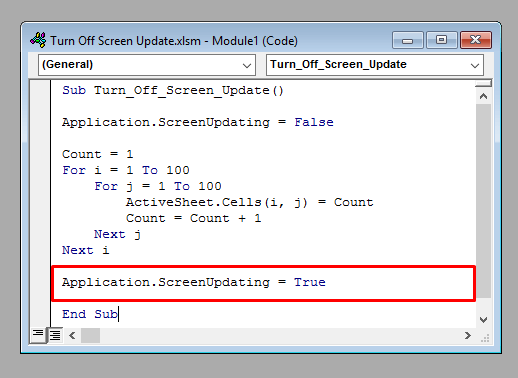
Deci, întregul VBA codul va fi:
⧭ Cod VBA:
Sub Turn_Off_Screen_Update() Application.ScreenUpdating = False Count = 1 For i = 1 To 100 For j = 1 To 100 ActiveSheet.Cells(i, j) = Count Count = Count + 1 Next j Next i Application.ScreenUpdating = True End Sub 
Citește mai mult: [Fixed!] Celulele Excel nu se actualizează decât dacă se face dublu clic (5 Solutions)
Lecturi similare
- Cum să reîmprospătați automat foaia Excel (3 metode adecvate)
- Cum să actualizați automat un tabel pivot atunci când datele sursă se modifică
- Tabelul pivot nu se reîmprospătează (5 probleme & soluții)
- Cum să reîmprospătați automat tabelul pivotant fără VBA în Excel (3 metode inteligente)
Dezvoltarea macroului pentru dezactivarea actualizării ecranului utilizând Excel VBA
Am văzut analiza pas cu pas a codului pentru a dezactiva actualizarea ecranului folosind VBA în Excel. Acum vom vedea cum putem dezvolta un Macro pentru a executa acest lucru.
⧪ Pasul 1: Deschiderea ferestrei VBA
Presa ALT + F11 de pe tastatură pentru a deschide fereastra Visual Basic fereastră.

⧪ Pasul 2: Inserarea unui nou modul
Mergeți la Inserare> Modul din bara de instrumente. Faceți clic pe Modul Un nou modul numit Modul1 (sau orice altceva, în funcție de istoricul dvs.) se va deschide.
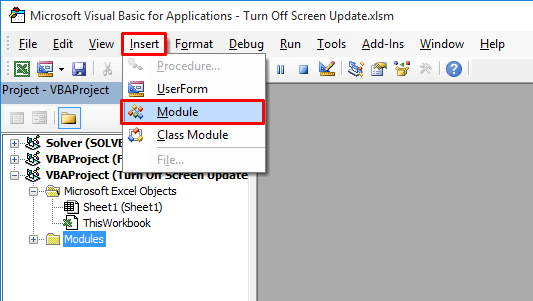
⧪ Pasul 3: Introducerea codului VBA
Acesta este pasul cel mai important. Introduceți datele date. VBA în modul.

⧪ Pasul 4: Executarea codului
Faceți clic pe butonul Run Sub \ UserForm din bara de instrumente de mai sus.

Codul va rula. Și veți găsi pe foaia de calcul o serie de numere de la 1 la 1,00,000 generate rapid, care altfel ar fi durat mult timp pentru a fi executate.

Citește mai mult: [Rezolvat]: Formulele Excel nu se actualizează până la salvare (6 soluții posibile)
Lucruri de reținut
Nu este necesar să faceți aceeași sarcină cu mine după ce dezactivați actualizarea ecranului. Puteți face orice este sarcina dvs. obișnuită. Dar chestiunea este că nu veți înțelege efectul dezactivării actualizărilor ecranului decât dacă faceți o serie lungă de sarcini. De aceea am generat o secvență de la 1 la 1,00,000.
Concluzie
Prin urmare, acesta este procesul de elaborare a unui Macro pentru a dezactiva actualizarea ecranului folosind Excel VBA Dacă aveți întrebări, nu ezitați să ne întrebați. Și nu uitați să vizitați site-ul nostru. ExcelWIKI pentru mai multe postări și actualizări.

